Specialiųjų simbolių įterpimas į Word 2010
Kartais gali prireikti įterpti neįprastą simbolį į Word 2010 dokumentą. Perskaitykite, kaip lengvai tai padaryti su mūsų patarimais ir simbolių sąrašu.
Kai dirbate su keliais objektais arba formomis programoje „Excel 2007“, kartais gali tekti sulygiuoti objektus tam tikrais būdais, kad pagerintumėte jų išvaizdą darbalapyje. „Excel“ pateikia keletą lygiavimo parinkčių, esančių skirtuke „Piešimo įrankių formatas“ esančiame meniu Lygiuoti.
Norėdami sulygiuoti grafinius objektus darbalapyje, atlikite šiuos veiksmus:
Pasirinkite pirmąjį objektą, tada laikykite nuspaudę klavišą Ctrl ir pasirinkite kitus objektus.
Jei reikia pagalbos pasirenkant kelis objektus, pasirinkite vieną objektą, spustelėkite skirtuką Piešimo įrankių formatas, tada spustelėkite mygtuką Pasirinkimo sritis grupėje Tvarkyti. Dešinėje rodomoje srityje galite paspausti Ctrl + spustelėti kelis grafikus.
Skirtuko Piešimo įrankių formatas grupėje Išdėstyti spustelėkite mygtuką Lygiuoti.
Pasirodo parinkčių sąrašas.
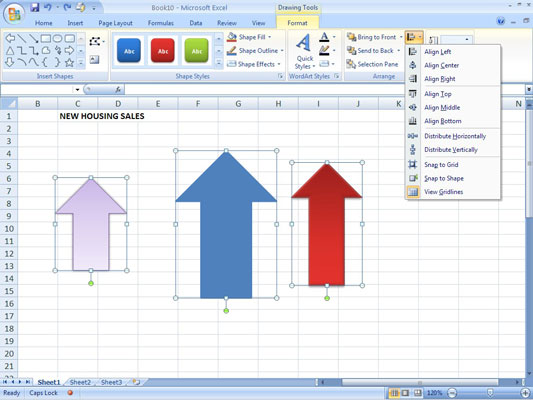
Išskleidžiamajame meniu Lygiuoti pasirinkite lygiavimo parinktį.
Pasirinkite meniu parinktį:
Lygiuoti į kairę: sulygiuoja du ar daugiau objektų, kad jų kairieji kraštai būtų tokie patys kaip kairėje pusėje pasirinkto objekto.
Lygiuoti centre: sulygiuoja du ar daugiau objektų vertikaliai per jų centrus.
Lygiuoti į dešinę: išlygiuoja du ar daugiau objektų, kad jų dešinieji kraštai būtų tokie patys kaip dešinėje pasirinkto objekto.
Lygiuoti į viršų: išlygiuoja du ar daugiau objektų, kad jų viršutiniai kraštai būtų tokie patys kaip aukščiausiai pasirinkto objekto.
Lygiuoti vidurį: sulygiuoja du ar daugiau objektų horizontaliai per jų vidurius.
Lygiuoti apačią: išlygiuoja du ar daugiau objektų, kad jų apatiniai kraštai būtų tokie patys kaip žemiausiai pasirinkto objekto.
Paskirstyti horizontaliai: išlygiuoja tris ar daugiau objektų, kad jie būtų vienodai išdėstyti horizontaliai.
Paskirstyti vertikaliai: išlygiuoja tris ar daugiau objektų, kad jie būtų vienodai išdėstyti vertikaliai.
Pritvirtinimas prie tinklelio: kai aktyvus, naudojant bet kurią iš lygiavimo parinkčių, objektai sulygiuojami su artimiausia tinklelio sankirta. Kai įjungta Snap to Grid, stumtelėjus objektą rodyklių klavišais, objektas perkeliamas po vieną tinklelį. Kai Snap to Grid išjungtas, stumtelėjus objektą jis perkeliamas po vieną pikselį.
Snap to Shape: kai aktyvus, lygiuoja objektus su tinklelio linijomis, kurios eina per kitų objektų horizontalius ir vertikalius kraštus.
Peržiūrėti tinklelius : išjungia ir įjungia tinklelio rodymą Excel darbalapyje.

Trys rodyklės objektai, sulygiuoti centre ir viduryje.
Kartais gali prireikti įterpti neįprastą simbolį į Word 2010 dokumentą. Perskaitykite, kaip lengvai tai padaryti su mūsų patarimais ir simbolių sąrašu.
„Excel 2010“ naudoja septynias logines funkcijas – IR, FALSE, IF, IFERROR, NOT, OR ir TRUE. Sužinokite, kaip naudoti šias funkcijas efektyviai.
Sužinokite, kaip paslėpti ir atskleisti stulpelius bei eilutes programoje „Excel 2016“. Šis patarimas padės sutaupyti laiko ir organizuoti savo darbalapius.
Išsamus vadovas, kaip apskaičiuoti slankiuosius vidurkius „Excel“ programoje, skirtas duomenų analizei ir orų prognozėms.
Sužinokite, kaip efektyviai nukopijuoti formules Excel 2016 programoje naudojant automatinio pildymo funkciją, kad pagreitintumėte darbo eigą.
Galite pabrėžti pasirinktus langelius „Excel 2010“ darbalapyje pakeisdami užpildymo spalvą arba pritaikydami ląstelėms šabloną ar gradiento efektą.
Dirbdami su laiko kortelėmis ir planuodami programą „Excel“, dažnai pravartu lengvai nustatyti bet kokias datas, kurios patenka į savaitgalius. Šiame straipsnyje pateikiami žingsniai, kaip naudoti sąlyginį formatavimą.
Sužinokite, kaip sukurti diagramas „Word“, „Excel“ ir „PowerPoint“ programose „Office 365“. Daugiau informacijos rasite LuckyTemplates.com.
„Excel“ suvestinės lentelės leidžia kurti <strong>pasirinktinius skaičiavimus</strong>, įtraukiant daug pusiau standartinių skaičiavimų. Šiame straipsnyje pateiksiu detalius nurodymus, kaip efektyviai naudoti šią funkciją.
Nesvarbu, ar dievinate, ar nekenčiate Word gebėjimo išjuokti jūsų kalbos gebėjimus, jūs turite galutinį sprendimą. Yra daug nustatymų ir parinkčių, leidžiančių valdyti „Word“ rašybos ir gramatikos tikrinimo įrankius.





